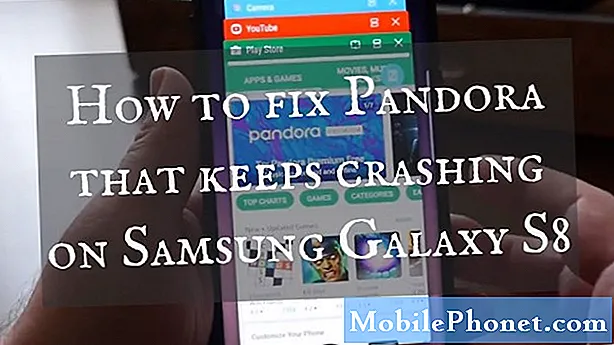
Kandungan
Sekiranya aplikasi popular seperti Pandora terus menerobos telefon pintar mewah seperti Samsung Galaxy S10 Plus, ia mungkin hanya masalah dengan aplikasi itu sendiri atau masalah dengan firmware. Pandora adalah aplikasi pihak ketiga, jadi tidak sukar untuk diperbaiki kerana pada akhirnya, jika ia terus mengganggu anda walaupun setelah melakukan beberapa prosedur penyelesaian masalah, maka anda hanya boleh mencopot pemasangannya dari peranti anda.
Tetapi tentu saja, kami ingin anda terus menikmati telefon anda dengan aplikasi kegemaran anda. Oleh itu, kami ingin membantu anda menyelesaikan masalah tetapi menyingkirkan ralat dan bukannya aplikasinya. Dalam catatan ini, saya akan memandu anda dalam menyelesaikan masalah Galaxy S10 Plus anda dengan Pandora yang terus terhempas. Kami akan mempertimbangkan setiap kemungkinan dan mengesampingkannya satu persatu sehingga kami dapat menentukan mengapa Pandora terus mogok di telefon anda. Oleh itu, teruskan membaca kerana artikel ini mungkin dapat membantu anda dalam satu atau lain cara.
Sebelum perkara lain, jika anda mempunyai masalah lain dengan peranti anda, cubalah melayari halaman penyelesaian masalah kami kerana kami telah menangani beberapa masalah dengan peranti ini. Kemungkinannya kami telah menerbitkan catatan yang menangani masalah serupa. Cuba cari masalah yang mempunyai simptom yang serupa dengan yang anda miliki sekarang dan jangan ragu untuk menggunakan penyelesaian yang kami sarankan. Sekiranya mereka tidak berfungsi untuk anda atau jika anda masih memerlukan bantuan kami, isikan borang soal selidik kami dan tekan hantar untuk menghubungi kami.
Mengapa Pandora terus menerobos Galaxy S10 Plus dan bagaimana memperbaikinya
Selalunya, jika ada masalah dengan aplikasi, ia akan mengakibatkan kerosakan. Dalam kes ini, anda mungkin mendapat ralat "Sayangnya, Pandora telah berhenti" atau aplikasi ditutup segera setelah anda membukanya. Ini adalah masalah yang cukup menjengkelkan tetapi tidak semestinya sukar untuk diselesaikan. Dengan itu, inilah perkara yang perlu anda lakukan untuk mencuba dan memperbaiki Pandora yang terus mengalami masalah ...
Penyelesaian pertama: Mulakan semula Galaxy S10 Plus anda
Semasa menyelesaikan masalah aplikasi, anda mesti selalu memulakan prosedur ini kerana kemungkinan ia hanya disebabkan oleh masalah firmware yang sangat kecil atau juga kesalahan. Memulakan semula secara paksa adalah penyingkiran bateri yang disimulasikan dan ia menyegarkan semula memori telefon anda serta memuatkan semula semua aplikasi dan perkhidmatannya. Ini mungkin satu-satunya prosedur yang harus anda lakukan dan inilah caranya:
- Tekan dan tahan butang Volume Turun dan jangan lepaskannya lagi.
- Sambil menekan butang kelantangan, tekan dan tahan juga kekunci Kuasa.
- Biarkan kedua-dua kekunci ditahan bersama selama 15 saat atau sehingga logo Galaxy S10 Plus muncul di skrin.
Setelah telefon reboot, buka aplikasinya dan lihat apakah Pandora terus mengalami masalah. Sekiranya berlaku, teruskan ke prosedur seterusnya.
JUGA BACA: Dua Cara Mudah dan Percuma untuk Mengambil Tangkapan Skrin pada Samsung Galaxy S10 Plus
Penyelesaian kedua: Kosongkan cache Pandora
Sekiranya restart paksa gagal menyelesaikan masalah, perkara seterusnya yang perlu anda lakukan ialah menyelesaikan masalah aplikasi itu sendiri. Mulailah dengan mengosongkan cache kerana kemungkinan ia telah rosak atau sudah usang. Jangan bimbang, anda tidak akan kehilangan fail atau data anda dengan melakukannya. Ini caranya…
- Leret ke bawah dari bahagian atas layar untuk menarik panel notifikasi ke bawah.
- Ketik ikon Tetapan di sudut kanan atas.
- Tatal ke dan kemudian ketik Aplikasi.
- Cari dan ketik Pandora.
- Ketik Penyimpanan.
- Sentuh Kosongkan cache.
Setelah mengosongkan cache, buka aplikasi dan lihat apakah Pandora terus terhenti. Sekiranya masih berlaku, teruskan ke penyelesaian seterusnya.
Penyelesaian ketiga: Kosongkan fail data Pandora
Melakukan ini akan menetapkan semula aplikasinya tetapi jika hanya masalah kecil dengan Pandora, ia harus menyelesaikan masalahnya. Ini akan menghapus data aplikasi hte di telefon anda tetapi jangan bimbang, selagi anda menyimpan data tersebut di akaun anda, anda seharusnya dapat mengambilnya setelah melakukan ini. Begini caranya:
- Leret ke bawah dari bahagian atas layar untuk menarik panel notifikasi ke bawah.
- Ketik ikon Tetapan di sudut kanan atas.
- Tatal ke dan kemudian ketik Aplikasi.
- Cari dan ketik Pandora.
- Ketik Penyimpanan.
- Sentuh Hapus data dan kemudian ketik OK untuk mengesahkan.
Setelah menetapkan semula aplikasinya, buka dan lihat apakah Pandora terus terhenti. Sekiranya masih berlaku, teruskan ke penyelesaian seterusnya kerana ini mungkin disebabkan oleh masalah firmware.
JUGA BACA: Peta Google Samsung Galaxy S10 Plus terus rosak
Penyelesaian keempat: Padamkan cache sistem
Selain cache aplikasi, sistem ini juga membuat cache sendiri untuk memastikan telefon berjalan lancar. Namun, jika ia rosak, masalah prestasi mungkin terjadi seperti aplikasi mogok. Kemungkinan anda juga harus mengesampingkan dan untuk melakukannya, anda harus menghapus partisi cache untuk menghapus cache sistem dan menggantinya dengan yang baru. Begini caranya:
- Matikan peranti.
- Tekan dan tahan Kelantangan Naik kunci dan Bixby kekunci, kemudian tekan dan tahan Kuasa kunci.
- Apabila logo Galaxy S10 + muncul, lepaskan ketiga-tiga kekunci.
- Galaxy S10 Plus anda akan terus boot ke Mod Pemulihan. Sebaik sahaja anda melihat skrin hitam dengan teks biru dan kuning, teruskan ke langkah seterusnya.
- Tekan Perlahankan suara kunci beberapa kali untuk diketengahkan lap partition cache.
- Tekan Kuasa kunci untuk dipilih.
- Tekan Perlahankan suara kunci untuk diketengahkan iya, mereka dan tekan Kuasa kunci untuk dipilih.
- Apabila partisi wipe cache selesai, Hidupkan semula sistem sekarang diserlahkan.
- Tekan Kuasa kunci untuk memulakan semula peranti.
Setelah telefon reboot, buka aplikasinya dan cuba streaming stesen radio kegemaran anda. Sekiranya Pandora terus menerus terhempas setelah ini, teruskan ke penyelesaian seterusnya.
JUGA BACA: Netflix terus terhempas di Samsung Galaxy S10 Plus
Penyelesaian kelima: Sandarkan fail anda dan tetapkan semula telefon anda
Tetapan semula pasti akan menyelesaikan masalah aplikasi tetapi sebab mengapa penyelesaian ini terdapat di akhir panduan penyelesaian masalah kami adalah kerana kami ingin menghabiskan semua kemungkinan penyelesaian sebelum menetapkan semula kerana anda mungkin kehilangan beberapa fail dan data penting anda. Oleh itu, sebelum melakukan prosedur ini, pastikan untuk membuat salinan fail dan data penting anda kerana fail tersebut akan dihapuskan. Setelah membuat sandaran, pastikan untuk membuang akaun Google dan Samsung anda supaya anda tidak terkunci dari peranti anda setelah diset semula. Selepas itu, ikuti langkah-langkah ini untuk menetapkan semula telefon anda:
- Matikan peranti.
- Tekan dan tahan Kelantangan Naik kunci dan Bixby kekunci, kemudian tekan dan tahan Kuasa kunci.
- Apabila logo Galaxy S10 + muncul, lepaskan ketiga-tiga kekunci.
- Galaxy S10 Plus anda akan terus boot ke Recovery Mode. Sebaik sahaja anda melihat skrin hitam dengan teks biru dan kuning, teruskan ke langkah seterusnya.
- Tekan Perlahankan suara tekan beberapa kali untuk menonjolkan 'lap data / tetapan semula kilang'.
- Tekan Kuasa butang untuk memilih.
- Tekan Perlahankan suara kekunci sehingga ‘Ya’ diserlahkan.
- Tekan Kuasa butang untuk memilih dan memulakan tetapan semula induk.
- Apabila tetapan semula induk selesai, ‘Reboot system now’ akan diserlahkan.
- Tekan Kekunci kuasa untuk memulakan semula peranti.
Saya harap kami dapat membantu anda memperbaiki Samsung Galaxy S10 Plus dengan Pandora yang terus mengalami masalah. Kami akan menghargai jika anda membantu kami menyebarkan berita, jadi sila kongsikan siaran ini jika anda menganggapnya bermanfaat. Terima kasih banyak membaca!
Berhubung dengan kami
Kami sentiasa terbuka untuk masalah, pertanyaan dan cadangan anda, jadi jangan ragu untuk menghubungi kami dengan mengisi borang ini. Ini adalah perkhidmatan percuma yang kami tawarkan dan kami tidak akan mengenakan bayaran pun untuk anda. Tetapi harap maklum bahawa kami menerima beratus-ratus e-mel setiap hari dan mustahil bagi kami untuk membalas setiap satu daripada mereka. Tetapi yakinlah bahawa kami membaca setiap mesej yang kami terima. Bagi mereka yang telah kami bantu, sebarkan berita dengan berkongsi catatan kami kepada rakan anda atau dengan hanya menyukai laman Facebook kami atau ikuti kami di Twitter.
POS BERKAITAN:
- Samsung Galaxy S10 Plus tidak akan dihidupkan, inilah yang perlu anda lakukan ...
- Sambungan WiFi Samsung Galaxy S10 Plus terus merosot


